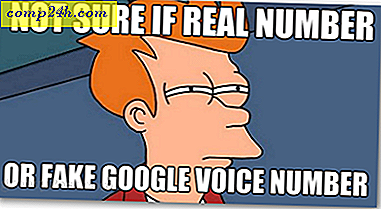एक वीएम में विंडोज 10 पर पुराने या असंगत सॉफ्टवेयर चलाएं
जबकि हम में से कई ने विंडोज 10 और सार्वभौमिक ऐप्स और क्लाउड कंप्यूटिंग के अपने नए युग को गले लगा लिया है; कई उपयोगकर्ता अभी भी पिछले 30 वर्षों में बनाए गए विरासत डेस्कटॉप प्लेटफॉर्म पर निर्भर करते हैं। हमने पुराने अनुप्रयोगों को चलाने के लिए विभिन्न विधियों को देखा है जो विंडोज 10 पर काम करने के लिए डिज़ाइन नहीं किए गए हैं। इनमें से कुछ समाधानों में संगतता मोड और 16-बिट उपप्रणाली को सक्षम करना, केवल 32-बिट संस्करणों पर उपलब्ध है। पिछले 10 वर्षों में, माइक्रोसॉफ्ट ने विंडोज़ को परिष्कृत करने के लिए विंडोज़ को परिष्कृत किया है जो विंडोज एक्सपी युग के दौरान कुख्यात थे। इनमें से कुछ सुधारों में उपयोगकर्ता खाता नियंत्रण, पैच गार्ड, डिवाइस चालक हस्ताक्षर, सुरक्षित बूट और पता स्थान यादृच्छिकरण लेआउट शामिल हैं। पुराने अनुप्रयोग इन परिवर्तनों के ग्रहणशील नहीं होते हैं। विंडोज 10 स्वयं अतीत के साथ बहुत कुछ तोड़ता है, लेकिन इस समस्या के लिए और भी कुछ है। कुछ एप्लिकेशन बस रास्ते या नए संस्करणों से गिर गए हैं बस पुरानी रिलीज की अपेक्षाओं को पूरा नहीं करते हैं। कुछ मामलों में, डेवलपर्स या तो व्यवसाय से बाहर हो गए हैं या पुरानी रिलीज का समर्थन करने से इंकार कर रहे हैं।
उन उपयोगकर्ताओं के लिए जिन्हें उस विदेशी एप्लिकेशन को चलाने की आवश्यकता है, लेकिन भविष्य में निवेश करने की आवश्यकता है, वर्चुअलाइजेशन में एक उचित समाधान है। हमने अतीत में वर्चुअलाइजेशन को विंडोज 10 का परीक्षण करने या मैक जैसे प्लेटफार्मों पर संगतता के लिए इसका उपयोग करने के तरीके के रूप में भी शामिल किया है। वर्चुअलाइजेशन भी उपयोगकर्ताओं को विंडोज 10 के लिए प्रतिबद्ध करने में मदद कर सकता है, अपने विरासत निवेश को आगे ला सकता है। कई विकल्प उपलब्ध हैं, लेकिन मैंने इसे ओरेकल वर्चुअलबॉक्स में संकुचित कर दिया है, जिसमें क्रॉस-प्लेटफ़ॉर्म समर्थन और विंडोज 10 होम और प्रो पर काम शामिल है। हाइपर-वी विंडोज 10 प्रो या एंटरप्राइज़ संस्करणों को चलाने वाले उपयोगकर्ताओं के लिए एक उपलब्ध विकल्प है। हाइपर-वी, जबकि शक्तिशाली, काफी शामिल है। दूसरी ओर ओरेकल वर्चुअलबॉक्स, छोटे, त्वरित और सेटअप करने में आसान है।
एप्लिकेशन संगतता के लिए विंडोज के संस्करण का निर्धारण करना
वर्चुअलबॉक्स पर सेट करना एक बात है, लेकिन विंडोज के संस्करण के बारे में आप अपने विरासत एप्लिकेशन के लिए क्या उपयोग करेंगे? अधिकांश एप्लिकेशन उपयोगकर्ताओं को चलाने की आवश्यकता है, संभवतः विंडोज एक्सपी के लिए पिछले 15 वर्षों में डिजाइन किए गए थे। चूंकि संस्करण उपयोगकर्ताओं को इसकी आवश्यकता होगी, इसलिए उन्हें इसे खरीदने का एक तरीका भी ढूंढना होगा। यदि आप नास्टलगिया प्रयोजनों के लिए मेरे जैसे सॉफ़्टवेयर की पुरानी प्रतियां रखना पसंद करते हैं, तो आप जाने के लिए मैन्युअल रूप से आईएसओ छवि का चयन करना चाहते हैं। जो लोग नहीं करते हैं, उनके आवेदन को चलाने के लिए पुरानी रिलीज खोजने में एक चुनौती हो सकती है। Amazon.com, eBay जैसी वेबसाइटें या अपने स्थानीय पिस्सू बाजार या गेराज बिक्री की जांच करना; विंडोज़ के पुराने संस्करण को स्कोर करने में आपकी मदद कर सकते हैं आपको अपना आवेदन चलाने की आवश्यकता है।
डाउनलोड और सेटअप ओरेकल वर्चुअलबॉक्स
विंडोज़ स्थापित करना शुरू करने से पहले, आपको ओरेकल वर्चुअलबॉक्स प्राप्त करना होगा, जिसे आप आधिकारिक पृष्ठ से मुफ्त में डाउनलोड कर सकते हैं। कई संस्करण उपलब्ध हैं, सुनिश्चित करें कि आप विंडोज़ के लिए सही एक डाउनलोड करते हैं, जिसे विंडोज होस्ट x86 / amd64 के लिए वर्चुअलबॉक्स 5.1.4 के रूप में सूचीबद्ध किया गया है।

डाउनलोड करने के बाद, सेटअप फ़ाइल लॉन्च करें और वर्चुअलबॉक्स स्थापित करने के लिए ऑन-स्क्रीन निर्देशों का पालन करें।

वर्चुअल मशीन बनाना
एक बार आपके पास ओरेकल वर्चुअलबॉक्स सेटअप हो जाने के बाद, आप अपने विरासत एप्लिकेशन के लिए उपयुक्त एक नई वर्चुअल मशीन बनाने के लिए आगे बढ़ सकते हैं। इस लेख के लिए, मैं विंडोज एक्सपी का उपयोग करूँगा। माइक्रोसॉफ्ट ने 2014 की शुरुआत में समर्थन समाप्त किया जो कुछ मानते हैं; विंडोज़ के सबसे लोकप्रिय संस्करणों में से एक है। वर्चुअलबॉक्स लॉन्च करें, फिर कमांड बार पर नया बटन क्लिक करें।

वीएम के लिए एक नाम दर्ज करें या टाइप: सूची बॉक्स से चुनें । यदि वर्चुअलबॉक्स ऑपरेटिंग सिस्टम नाम का पता लगाता है, तो यह उचित प्रकार और संस्करण के साथ सूची बॉक्स को पॉप्युलेट करेगा। अगला पर क्लिक करें।

विंडोज एक्सपी एक 15 वर्षीय ऑपरेटिंग सिस्टम है, इसलिए स्मृति आवश्यकताओं को बहुत अधिक नहीं होना चाहिए; खासकर एक विरासत आवेदन के लिए। विंडोज एक्सपी या 2000 प्रोफेशनल को पर्याप्त रूप से चलाने के लिए, 256 एमबी से 512 एमबी कुछ। साथ ही, वर्चुअल मशीन में आपके द्वारा चलाए जा रहे एप्लिकेशन को ध्यान में रखें। इस मामले में, मैं सिर्फ सुरक्षित होने के लिए 1 जीबी के साथ जाऊंगा। आपके द्वारा उपयोग किए जा रहे विंडोज़ का पुराना संस्करण; आवश्यकताओं को संशोधित करने की आवश्यकता हो सकती है। यदि आप वर्चुअल मशीन में विंडोज 95 या विंडोज 98 का उपयोग कर रहे हैं, तो 480 से 512 एमबी रैम उन संस्करणों की सीमा है। यदि यह एक एमएस-डॉस आभासी मशीन है, तो 64 एमबी अधिकतम है क्योंकि यह अब और संबोधित नहीं कर पाएगा।

इसके बाद, हम वर्चुअल हार्ड डिस्क बनाएंगे, जो ऑपरेटिंग सिस्टम को स्टोर करेगा। अब वर्चुअल हार्ड डिस्क बनाएं चुनें और फिर बनाएं पर क्लिक करें ।

हार्ड डिस्क फ़ाइल को स्टोर करने के लिए आप जिस प्रारूप का उपयोग कर सकते हैं उसके लिए कई विकल्प पेश किए गए हैं। यदि भविष्य में, आप अपनी वर्चुअल मशीन को हाइपर-वी या वीएमवेयर जैसे किसी अन्य प्लेटफॉर्म पर माइग्रेट करना चाहते हैं; तो यह सर्वोत्तम है कि आप उपलब्ध विकल्पों में से एक को क्रमशः उन हाइपरवाइजर द्वारा समर्थित वीएमडीके या वीएचडी चुनें। अभी के लिए, मैं डिफ़ॉल्ट के साथ जाऊंगा जो ओरेकल वर्चुअलबॉक्स VDI है।

यदि आप अंतरिक्ष पर कम हैं, गतिशील रूप से आवंटित का उपयोग करना सबसे अच्छा विकल्प है, क्योंकि यह केवल तभी उपयोग करता है जब इसे आवश्यकता होती है। यदि प्रदर्शन एक कारक है, तो एक निश्चित आकार की सिफारिश की जाती है। मैं केवल प्रदर्शन लाभ के लिए निश्चित आकार का उपयोग करना पसंद करता हूं।

फिक्स्ड साइज चयन को उस स्पेस की मात्रा चुनने की आवश्यकता होगी जिसे आप वर्चुअल डिस्क पर आवंटित करेंगे। यह आपकी आवश्यकताओं और अंतरिक्ष की उपलब्धता पर निर्भर करेगा। कारकों में ऑपरेटिंग सिस्टम का आकार, प्रकार और अनुप्रयोग शामिल हैं। विरासत प्रणाली को बहुत आवश्यकता नहीं है। विंडोज एक्सपी के मामले में, यदि आप 32 जीबी से अधिक का उपयोग कर रहे हैं, तो आपको एनटीएफएस के रूप में प्रारूपित करने की आवश्यकता होगी। इसके अलावा, विंडोज 95 और 98 जैसे ऑपरेटिंग सिस्टम को 512 एमबी से बड़ी डिस्क के लिए FAT32 का उपयोग करने की आवश्यकता होगी। विंडोज एनटी 4 केवल 8 जीबी पहचान सकता है। तो, इसे ध्यान में रखें। चूंकि मैं केवल एक ऐप का उपयोग कर रहा हूं और विंडोज एक्सपी लगभग 1 जीबी स्पेस का उपयोग करता है, मैं 3 जीबी के साथ जाउंगा। राशि की पुष्टि करने के लिए बनाएं पर क्लिक करें ।

प्रतीक्षा करें जबकि आपका वर्चुअल हार्ड डिस्क बनाया गया है।

ऑपरेटिंग सिस्टम स्थापित करना
आप ऑपरेटिंग सिस्टम कैसे स्थापित करेंगे अलग-अलग होंगे। विंडोज 95, विंडोज 3.1 और एमएस-डॉस जैसे विंडोज़ के पुराने संस्करणों को उचित बूट फाइलों के साथ वर्चुअल फ्लॉपी डिस्क बनाने की आवश्यकता होगी। चूंकि हम विंडोज एक्सपी के साथ काम कर रहे हैं, हम उस पर ध्यान केंद्रित करेंगे। यदि ऑप्टिकल ड्राइव के बिना सिस्टम का उपयोग कर रहे हैं, तो आपको कंप्यूटर ढूंढना होगा और अपनी इंस्टॉल डिस्क की आईएसओ छवि बनाना होगा, जिसे आप ओरेकल वर्चुअलबॉक्स में माउंट कर सकते हैं। आईएसओ छवियों को बनाने के लिए, मैं एलेक्स फीनमैन द्वारा आईएसओ रिकॉर्डर का उपयोग करता हूं, जो काफी पुराना है, लेकिन अभी भी विंडोज 10 पर भी काम करता है। एक छवि बनाना डिस्क डालने जितना सरल है, कंप्यूटर में डिस्क पर राइट-क्लिक करें, फिर छवि बनाएं पर क्लिक करें सीडी / डीवीडी से । एक बार आपके पास एक आईएसओ छवि तैयार हो जाने के बाद, आप स्थापना के साथ आगे बढ़ सकते हैं।

वर्चुअलबॉक्स में, इसे शुरू करने के लिए Windows XP वर्चुअल मशीन को डबल-क्लिक करें।

क्योंकि आप पहली बार इंस्टॉल कर रहे हैं, आपको मैन्युअल रूप से आईएसओ छवि का चयन करना होगा। ब्राउज़ बटन पर क्लिक करें, विंडोज आईएसओ छवि का चयन करें, फिर खोलें क्लिक करें। ऑपरेटिंग सिस्टम लोड करने के लिए स्टार्ट क्लिक करें।

अपने ऑपरेटिंग सिस्टम को स्थापित करने के लिए ऑन-स्क्रीन निर्देशों का पालन करें।

विंडोज एक्सपी या विंडोज के पहले संस्करण को स्थापित करने के बाद; आपको वर्चुअल मशीन के बीच स्थानांतरित करने और आसानी से होस्ट करने के लिए अतिथि जोड़ों को स्थापित करना चाहिए। डिवाइस पर क्लिक करें> अतिथि परिवर्धन सीडी छवि डालें और फिर अगला क्लिक करें।

विरासत अनुप्रयोग स्थापित करना
एक बार जब आपके पास विंडोज़ इंस्टॉलेशन पूरी तरह से कॉन्फ़िगर हो जाए, तो आप अपने विरासत अनुप्रयोगों को स्थापित करने के लिए आगे बढ़ सकते हैं। इसे करने बहुत सारे तरीके हैं। प्रारूप में उपलब्ध प्रारूप के आधार पर, आपको इसे वीएम द्वारा स्वीकार्य प्रारूप में परिवर्तित करने की आवश्यकता हो सकती है। यदि आपका एप्लिकेशन डिस्क पर है, तो आप एक प्रतिलिपि बनाने के लिए पहले वर्णित आईएसओ रिकॉर्डर का उपयोग कर सकते हैं जिसे आप वीएम में एक आईएसओ छवि के रूप में माउंट कर सकते हैं।
माउंट आईएसओ छवि
किसी छवि को माउंट करने के लिए, डिवाइस > डिस्क छवि चुनें, आईएसओ फ़ाइल का चयन करें और फिर खोलें क्लिक करें।

आवेदन स्थापित करने के लिए आगे बढ़ें। यदि एप्लिकेशन सेटअप स्वचालित रूप से प्रारंभ नहीं होता है, तो स्टार्ट> कंप्यूटर पर क्लिक करें, फिर डिस्क आइकन पर डबल क्लिक करें या इसे खोलें, फिर setup.exe नामक डबल क्लिक करें।

ये लो; आपका आवेदन अब जारी है और बिना किसी समस्या के चल रहा है।

अपनी फाइलें साझा करने या उन्हें खोलने के बारे में क्या?
ओरेकल वर्चुअलबॉक्स में ड्रैग और ड्रॉप समर्थन शामिल है, ताकि आप मेजबान और अतिथि या इसके विपरीत फ़ाइलों को आसानी से खींच सकें।

सुरक्षा के बारे में क्या?
एक असमर्थित वर्चुअल मशीन चलाना किसी भौतिक होस्ट पर इसे चलाने से अलग नहीं है। ओरेकल वर्चुअलबॉक्स स्वचालित रूप से इंटरनेट तक पहुंचने के लिए आपकी वर्चुअल मशीन को कॉन्फ़िगर करता है। आप वीएम की सेटिंग्स में नेटवर्क एक्सेस को अक्षम करने जैसे कई सुरक्षा संशोधन करना चाहेंगे। यदि आप किसी भी कारण से नेटवर्क एक्सेस की आवश्यकता है, तो आप एक समर्थित एंटीवायरस उपयोगिता भी स्थापित करने का प्रयास कर सकते हैं। मेरी निजी सिफारिश इसे नेटवर्क से दूर रखना है।

वर्चुअल मशीन में विंडोज के एक समर्थित संस्करण को स्थापित करने के दौरान ओवरकिल लग सकता है, वास्तव में, यह सुनिश्चित करने का सबसे अच्छा तरीका है कि आपका एप्लिकेशन काम करता है। इसकी सभी योग्यताओं के साथ संगतता मोड विंडोज 10 के सेवा मॉडल से पीड़ित है, जहां ओएस का एक अपडेट या संशोधन आसानी से ऐप तोड़ सकता है। वीएम चलाने के साथ कुछ ओवरहेड भी है, लेकिन उस विशिष्ट विरासत आवेदन के लिए, आवश्यकताओं काफी कम हैं। यदि आपको उस ऐप को चलाने और चलाने की आवश्यकता है, और आपने अब तक सभी विकल्पों का प्रयास किया है, तो यह जाने का तरीका है। आगे बढ़ते हुए, अगली पीढ़ी इंटेल सिलिकॉन के उपयोगकर्ता, जैसे हाल ही में लॉन्च इंटेल कैबलेक और एएमडी ब्रिस्टल रिज सीपीयू; विंडोज 7 और विंडोज 8 / 8.1 जैसी पुरानी रिलीज पर समर्थित अनुप्रयोग चलाने के लिए वर्चुअलाइजेशन जैसे समाधानों को देखने की आवश्यकता होगी।
क्या आप अभी भी विरासत अनुप्रयोगों पर निर्भर हैं जो विंडोज 10 के साथ संगत प्रमाणित नहीं हैं? हमें इसके बारे में टिप्पणी द्वारा बताएं।